Renommer un fichier en Python
-
Renommer un fichier en Python en utilisant
os.rename() -
Renommer un fichier en Python à l’aide de
shutil.move()
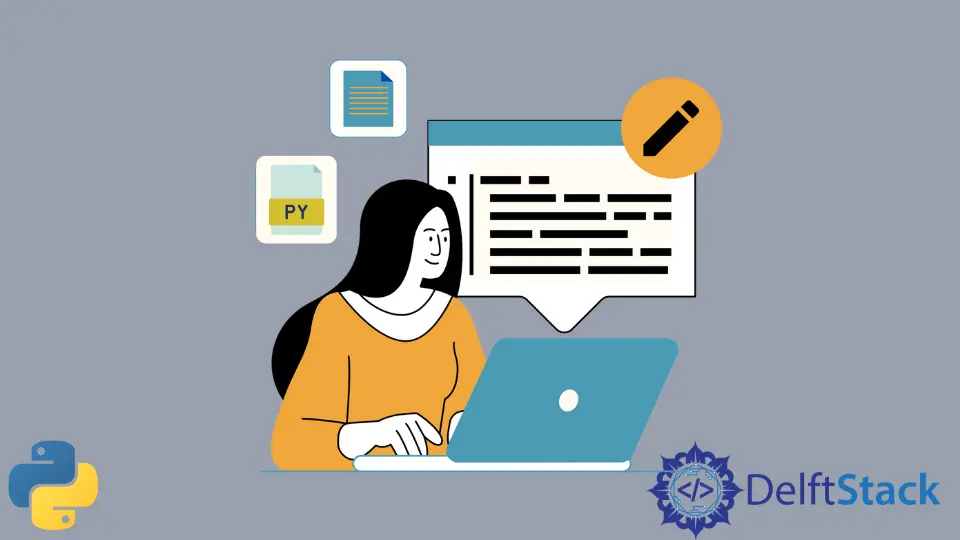
Si vous souhaitez renommer un fichier en Python, choisissez l’une des options suivantes.
- Utilisez
os.rename()pour renommer un fichier. - Utilisez
shutil.move()pour renommer un fichier.
Renommer un fichier en Python en utilisant os.rename()
La fonction os.rename() peut être utilisée pour renommer un fichier en Python.
Par example,
import os
file_oldname = os.path.join("c:\\Folder-1", "OldFileName.txt")
file_newname_newfile = os.path.join("c:\\Folder-1", "NewFileName.NewExtension")
os.rename(file_oldname, file_newname_newfile)
Dans l’exemple ci-dessus,
file_oldname - l’ancien nom de fichier.
file_newname_newfile - le nouveau nom de fichier.
Résultat:
- Le fichier nommé
file_oldnameest renommé enfile_newname_newfile - Le contenu qui était présent dans
file_oldnamese retrouvera dansfile_newname_newfile.
Conditions préalables:
-
Importez le module
os.import os -
Soyez conscient du répertoire courant.
Si le fichier source/destination n’existe pas dans le répertoire courant où le code est exécuté, mentionnez le chemin absolu ou relatif des fichiers.
-
Le fichier source doit exister. Sinon, il affiche l’erreur suivante.
[WinError 2] The system cannot find the file specified -
Le fichier de destination ne doit pas exister. Sinon, l’erreur suivante s’affiche -
[WinError 183] Cannot create a file when that file already exists
Renommer un fichier en Python à l’aide de shutil.move()
La fonction shutil.move() peut également être utilisée pour renommer un fichier en Python.
Par example,
import shutil
file_oldname = os.path.join("c:\\Folder-1", "OldFileName.txt")
file_newname_newfile = os.path.join("c:\\Folder-1", "NewFileName.NewExtension")
newFileName = shutil.move(file_oldname, file_newname_newfile)
print("The renamed file has the name:", newFileName)
Dans l’exemple ci-dessus,
file_oldname : l’ancien nom de fichier.
file_newname_newfile : le nouveau nom de fichier.
Résultat:
- Le fichier nommé
file_oldnameest renommé enfile_newname_newfile - Le contenu qui était présent dans
file_oldnamese retrouvera désormais dansfile_newname_newfile. - La valeur de retour -
newFileName, qui est le nouveau nom de fichier.
Conditions préalables:
-
Importer le module
shutilen tant que,import shutil -
Soyez conscient du répertoire courant.
Si le fichier source/destination n’existe pas dans le répertoire courant où le code est exécuté, mentionnez le chemin absolu ou relatif des fichiers.
-
Le fichier source doit exister. Sinon, l’erreur suivante s’affiche -
[WinError 2] The system cannot find the file specified. -
Si le fichier de destination existe déjà, aucune erreur ne s’affiche. De plus, si du contenu était présent dans le fichier de destination, il est écrasé par le contenu du fichier source.
Article connexe - Python File
- Comment obtenir tous les fichiers d'un répertoire
- Comment ajouter du texte à un fichier en Python
- Comment vérifier si un fichier existe en Python
- Comment trouver des fichiers avec une certaine extension seulement en Python
- Comment lire des lignes spécifiques d'un fichier en Python
- Comment écrire ligne par ligne dans un fichier en utilisant Python